开发范例:从Hello World入门
这个指南会带领您完整的创建一个简单的扩展。这个扩展会在360安全浏览器中增加一个按钮。当点击按钮时,显示一个自动生成的页面。这个按钮和页面看起来如下图: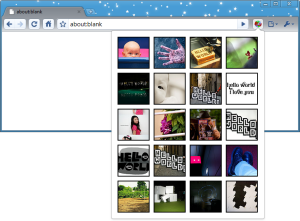
创建并加载一个扩展
在这一节中,将编写一个browser action扩展,这个扩展会在360安全浏览器的工具栏上增加一个图标。
1.在磁盘上创建一个目录,用来放扩展的代码和资源
2.在这个目录中,创建一个文本文件,命名为manifest.json,其内容为:
{
"manifest_version": 2,
"name": "One-click Kittens",
"description": "This extension demonstrates a browser action with kittens.",
"version": "1.0",
"permissions": [
"https://secure.flickr.com/"
],
"browser_action": {
"default_icon": "icon.png",
"default_popup": "popup.html"
}
}
3.把这个图标放到目录中:![]()
4.加载扩展
a)点击 图标,在菜单中选择工具>扩展程序,这会打开扩展管理的页面
图标,在菜单中选择工具>扩展程序,这会打开扩展管理的页面
b)如果“开发人员模式”旁边有个“+”号,点击这个“+”号进入开发人员模式。“+”号会变成“-”号,同时会显示更多的按钮和信息
c)点击“载入正在开发的扩展程序…”按钮,会出现一个文件选择对话框
d)在对话框中,找到扩展目录并点击“确定”
如果扩展是正确的,它的图标就会显示在地址栏右侧,扩展的信息也会显示在扩展管理页面上,如下图所示: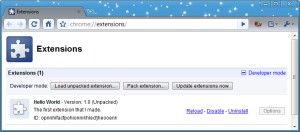
向扩展中添加代码
在这一节,会给扩展增加一点功能
1.编辑manifest.json文件,增加下面的内容:
"browser_action": {
"default_icon": "icon.png",
"default_popup": "popup.html"
}
在扩展目录中,创建一个名为popup.html的文本文件,增加一些代码:CSS and JavaScript code for hello_world
2.回到扩展管理页面,点击“立即更新扩展程序”按钮,这时会重新加载修改后的扩展
3.点击扩展的图标,会弹出一个气泡窗口,显示popup.html文件的内容。样子如下: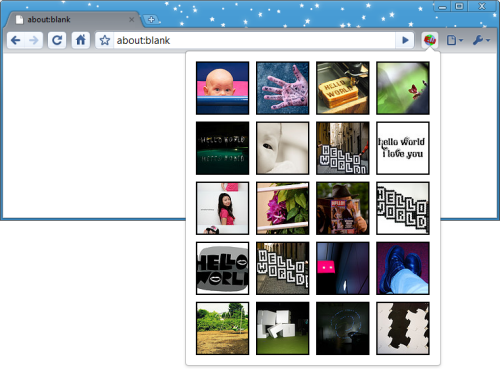
如果看不到这个气泡,请严格按照上面的步骤重新做一遍。注意如果尝试加载扩展目录之外的任何html文件都会失败。